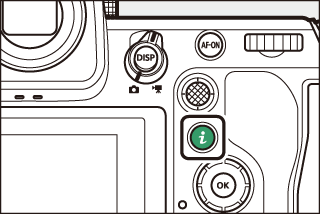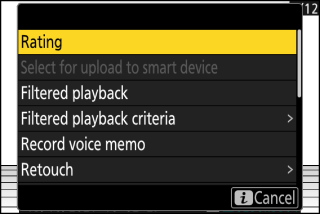i knappen (uppspelningsläge)
Om du trycker på i -knappen under uppspelningszoom eller helskärms- eller miniatyrbild visas i -menyn för uppspelningsläge. Markera objekt och tryck på J eller 2 för att välja.
|
|
|
Tryck på i knappen igen för att återgå till uppspelning.
Foton
|
Alternativ |
Beskrivning |
|---|---|
|
[ ] 1 |
Spara en kopia av den aktuella bilden som är beskuren till det område som är synligt i displayen. Det här alternativet är inte tillgängligt när RGB-histogram visas ( RGB-histogram ). |
|
[ ] |
Betygsätt den aktuella bilden ( Betygsätt bilder ). |
|
[ ] |
Välj den aktuella bilden för uppladdning ( Välja bilder för uppladdning ). Alternativet som visas varierar med den destination som för närvarande är vald för uppladdning. |
|
[ ] |
|
|
[ ] |
|
|
[ ] |
Markera för att ladda upp alla bilder som uppfyller de aktuella filterkriterierna ( filtrerad uppspelning ).
|
|
[ ] |
|
|
[ ] |
Visa endast bilder som matchar valda kriterier ( filtrerad uppspelning ). |
|
[ ] |
Välj filterkriterier. |
|
[ ] |
Lägg till ett röstmemo till den aktuella bilden ( Spela in röstmemo ). |
|
[ ] |
Spela upp röstmemo för den aktuella bilden ( Spela upp röstmemon ). |
|
[ ] |
Skapa en retuscherad kopia av den aktuella bilden ( Skapa retuscherade kopior ). |
|
[ ] |
Om den aktuella bilden är en av ett par som skapats med [ ], [ ] eller [ ] valt för [ ] i fototagningen menyn, om du väljer detta alternativ visas kopian på kortet i den andra kortplatsen. |
|
[ ] |
Välj en plats och mapp för uppspelning. Markera en kortplats och tryck på 2 för att visa en lista över mapparna på minneskortet i den valda kortplatsen. Du kan sedan markera en mapp och trycka på J för att se bilderna som den innehåller. |
|
[ ] |
Lägg till skydd till eller ta bort skydd från den aktuella bilden ( Skydda bilder från radering ). |
|
[ ] 2 |
Ta bort skyddet från alla bilder i mappen som för närvarande är vald för [ ] i uppspelningsmenyn. |
|
[ ] |
Bädda in en vald IPTC-förinställning i det aktuella fotot ( IPTC ). |
|
[ ] 3 |
Jämför retuscherade kopior med originalen. |
|
[ ] |
Visa ett bildspel; den aktuella bilden och alla följande bilder visas en i taget i den ordning som spelas in ( Visa bildspel ). |
-
Endast tillgänglig under uppspelningszoom.
-
Ej tillgängligt under uppspelningszoom.
-
Endast tillgängligt när en retuscherad kopia (indikerad med en p -ikon) eller källbilden för en retuscherad kopia är vald.
Välj [ ] för att jämföra retuscherade kopior med oretuscherade original.
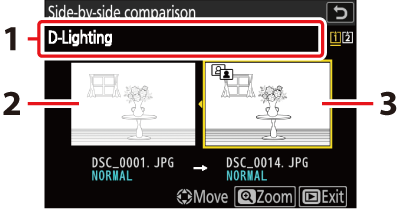
| 1 |
Alternativ som används för att skapa kopia |
|---|---|
| 2 |
Källbild |
| 3 |
Retuscherad kopia |
|---|
-
Källbilden visas till vänster, den retuscherade kopian till höger.
-
Alternativen som används för att skapa kopian som visas överst på displayen.
-
Tryck på 4 eller 2 för att växla mellan källbilden och den retuscherade kopian.
-
Om kopian är en överlagring skapad av flera källbilder, tryck på 1 eller 3 för att visa de andra bilderna.
-
Om källan har kopierats flera gånger, tryck på 1 eller 3 för att se de andra kopiorna.
-
För att se den markerade bilden i helskärmsläge, tryck och håll ned X -knappen.
-
Tryck på J för att återgå till uppspelning med den markerade bilden i helskärmsläge.
-
För att avsluta till uppspelning, tryck på K -knappen.
-
Källbilden kommer inte att visas om kopian skapades från ett fotografi som nu är skyddat.
-
Källbilden kommer inte att visas om kopian skapades från ett fotografi som sedan har raderats.
videoklipp
|
Alternativ |
Beskrivning |
|---|---|
|
[ ] |
Betygsätt den aktuella bilden ( Betygsätt bilder ). |
|
[ ] |
Välj den aktuella bilden för uppladdning ( Välja bilder för uppladdning ). Dessa alternativ visas endast om kameran är ansluten till en dator eller FTP-server. |
|
[ ] |
|
|
[ ] |
Markera för att ladda upp alla bilder som uppfyller de aktuella filterkriterierna ( filtrerad uppspelning ).
|
|
[ ] |
|
|
[ ] |
Visa endast bilder som matchar valda kriterier ( filtrerad uppspelning ). |
|
[ ] |
Välj filterkriterier. |
|
[ ] |
Justera uppspelningsvolymen. |
|
[ ] |
Trimma bilder från den aktuella videon och spara den redigerade kopian i en ny fil ( Redigera videor ). |
|
[ ] |
Välj en plats och mapp för uppspelning. Markera en kortplats och tryck på 2 för att visa en lista över mapparna på minneskortet i den valda kortplatsen. Du kan sedan markera en mapp och trycka på J för att se bilderna som den innehåller. |
|
[ ] |
Lägg till skydd till eller ta bort skydd från den aktuella bilden ( Skydda bilder från radering ). |
|
[ ] |
Ta bort skyddet från alla bilder i mappen som för närvarande är vald för [ ] i uppspelningsmenyn. |
|
[ ] |
Visa ett bildspel; den aktuella bilden och alla följande bilder visas en i taget i den ordning som spelas in ( Visa bildspel ). |
Videor (uppspelning pausad)
|
Alternativ |
Beskrivning |
|
|---|---|---|
|
9 |
[ ] |
Trimma oönskade bilder ( Trimma videor ). |
|
4 |
[ ] |
Spara en vald bildruta som en JPEG-stillbild ( Spara den aktuella bilden som en JPEG-bild ). |
|
8 |
[ ] |
Spara bildrutorna i en vald längd av filmmaterial som en serie individuella JPEG-bilder ( Skapa stillbilder från en vald längd av filmmaterial ). |
|
[ ] |
Justera uppspelningsvolymen. |
|